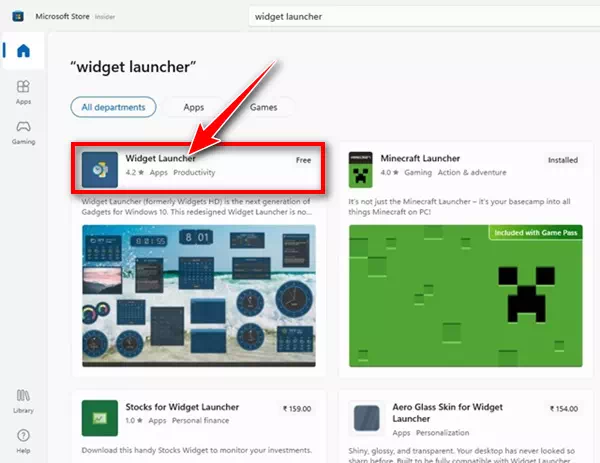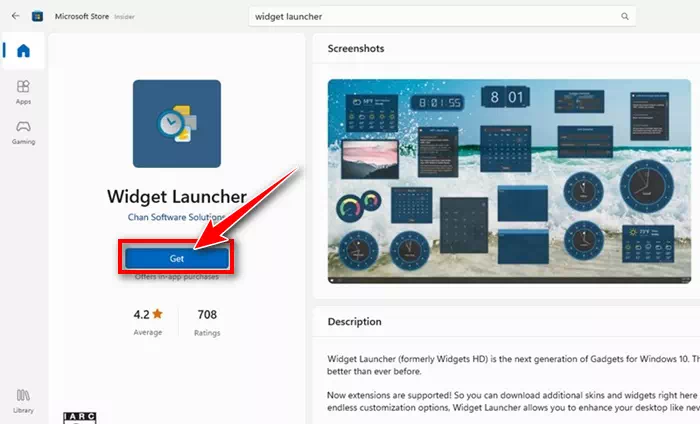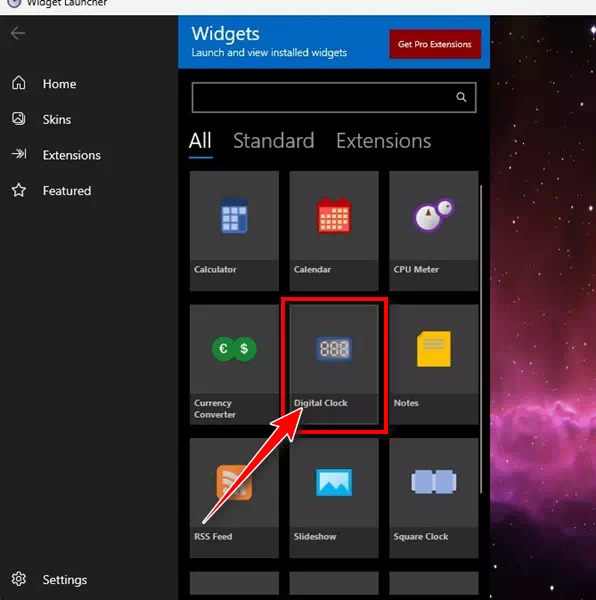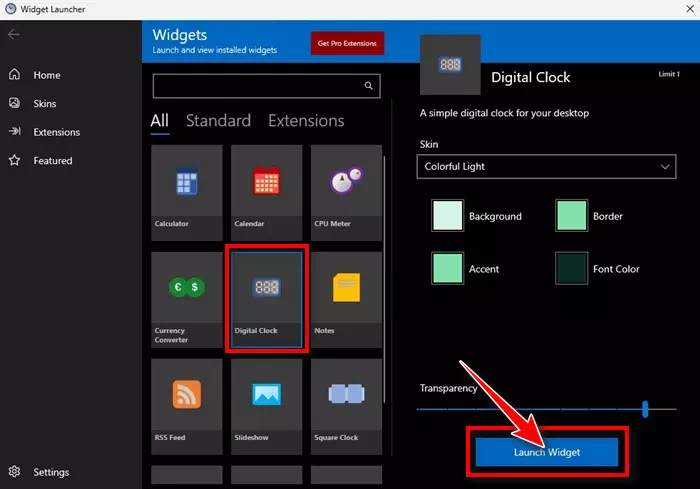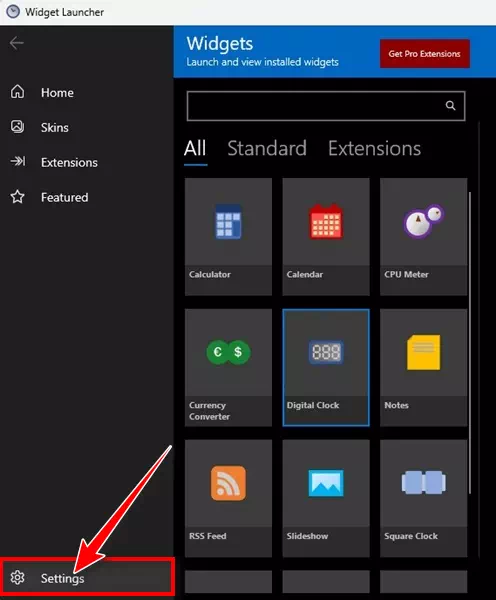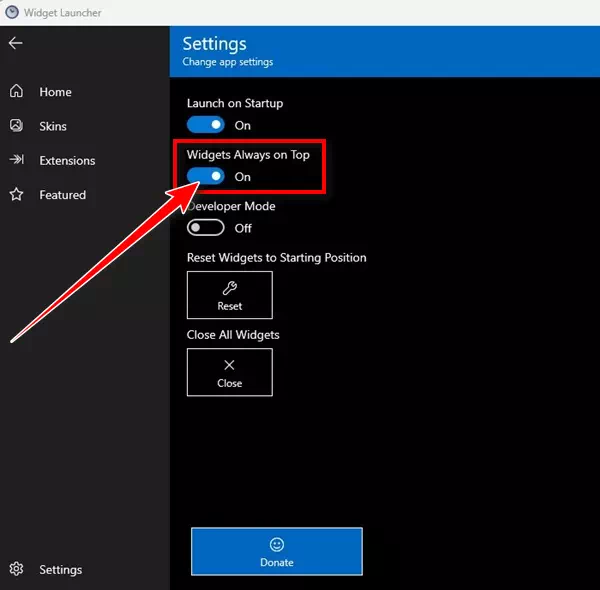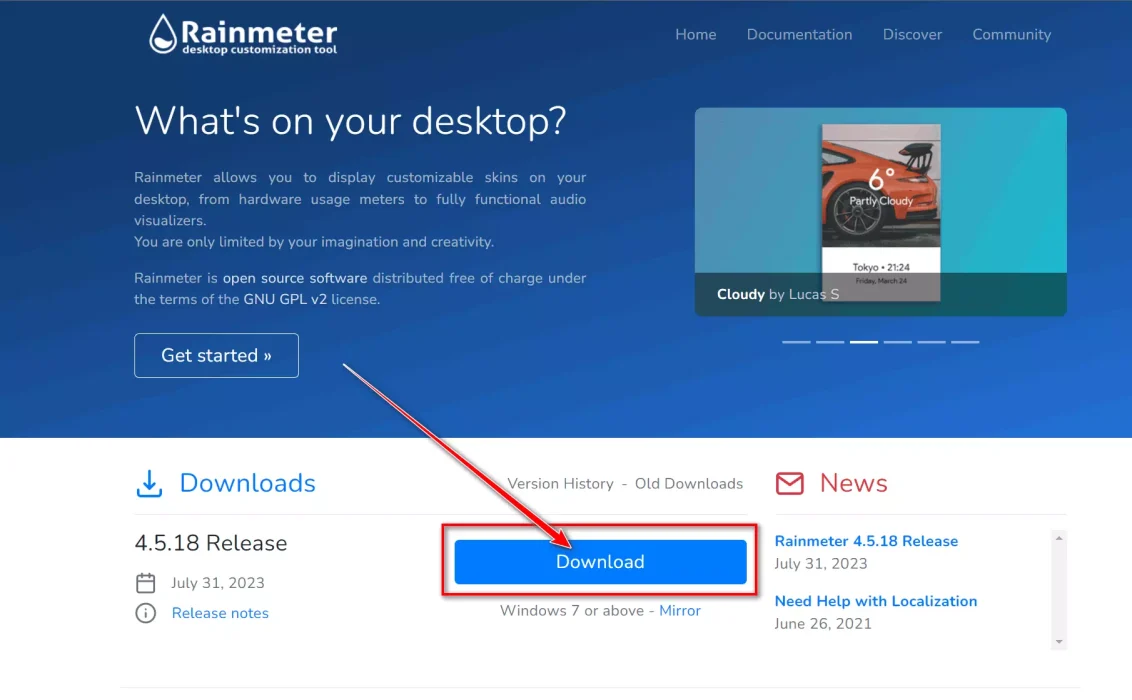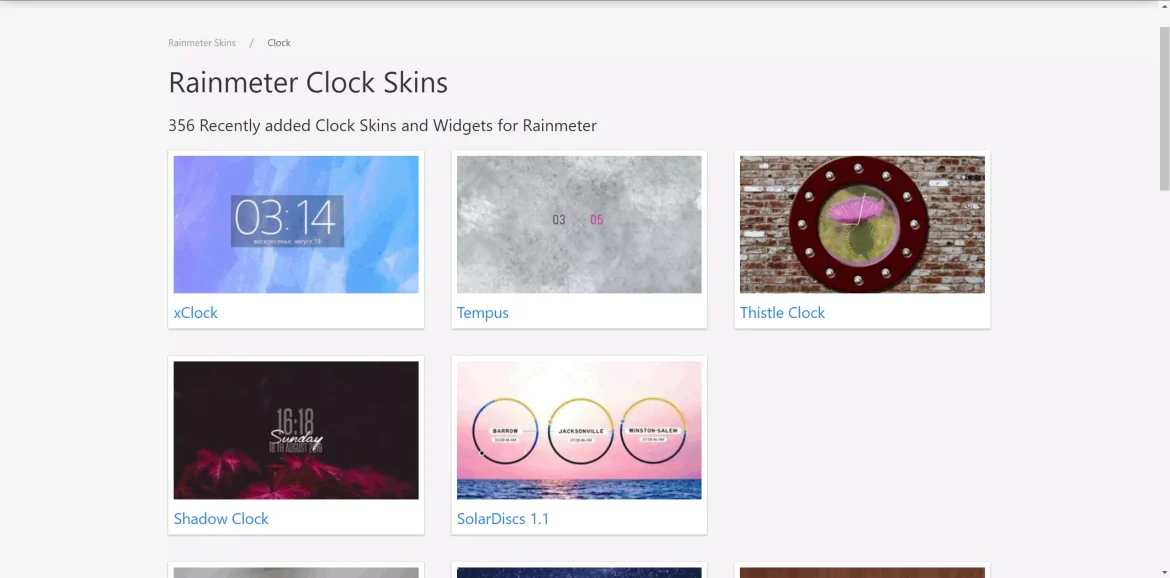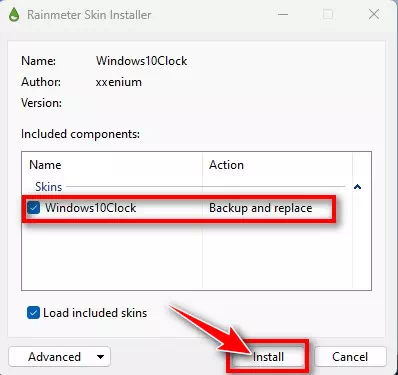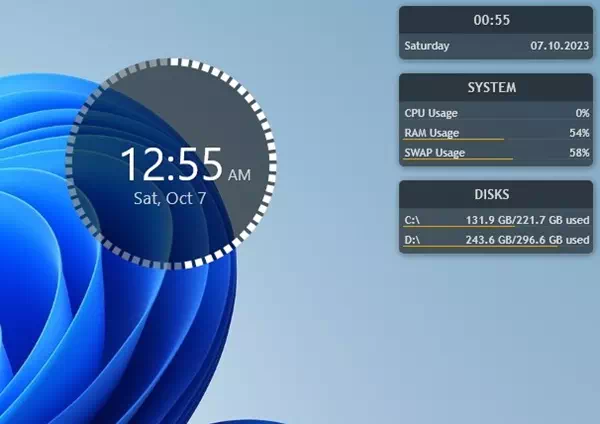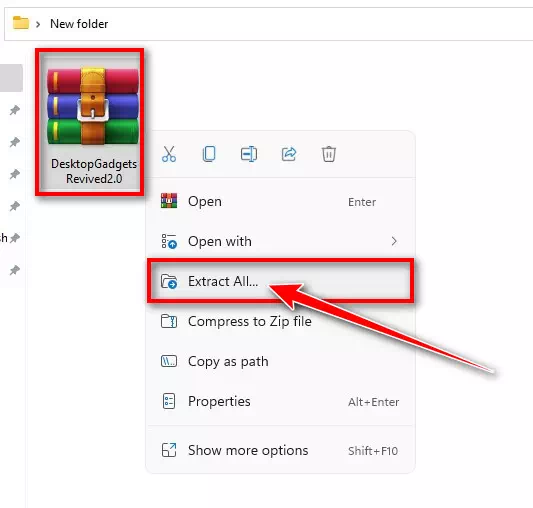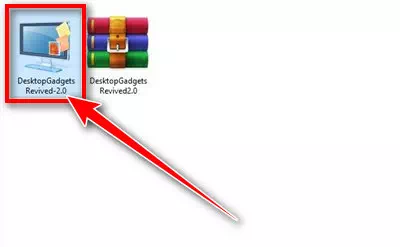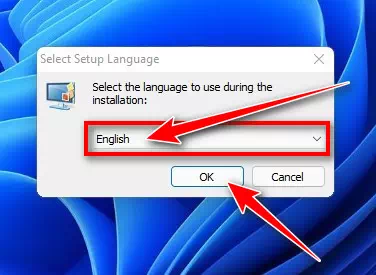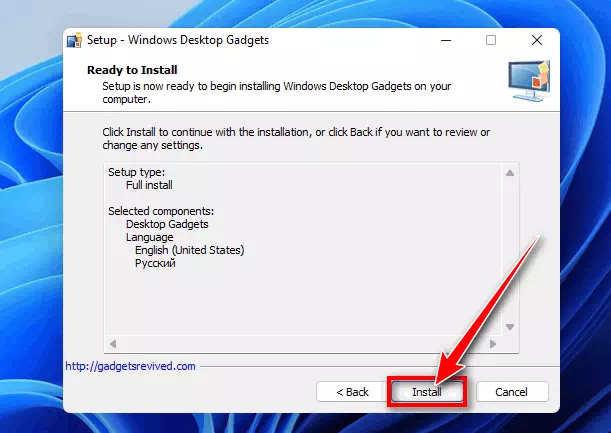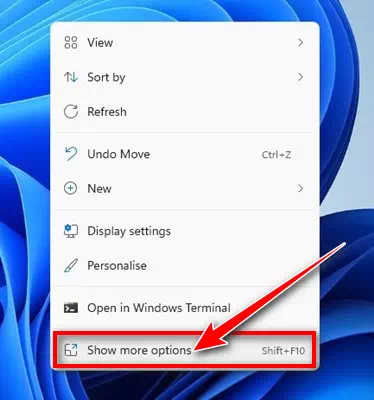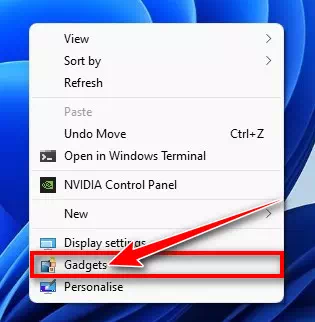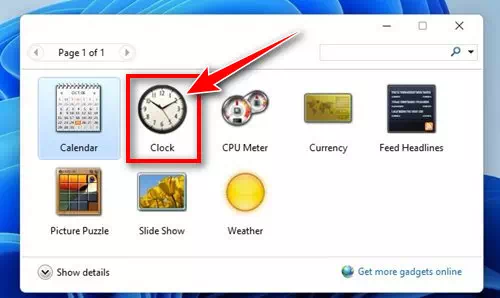Մարդիկ, ովքեր օգտագործել են Windows օպերացիոն համակարգի նախորդ տարբերակները, ինչպիսիք են Windows Vista-ն կամ Windows 7-ը, կարող են ծանոթ լինել աշխատասեղանի վիդջեթներին: Հիմնականում, Desktop Widgets-ն ավելացրել է աշխատասեղանի էկրանին վիդջեթներ օգտագործելու հնարավորությունը:
Սակայն Microsoft-ը հեռացրել է աշխատասեղանի վիդջեթները Windows-ի նոր տարբերակներում, ինչպիսիք են Windows 10-ը և 11-ը, քանի որ դրանք համարվում են էսթետիկորեն հնացած: Թեև այս գործիքները կարող են հնացած թվալ, դրանք բազմաթիվ առավելություններ են տվել:
Օրինակ, Windows 7-ի և Vista-ի ժամացույցի վիդջեթները թույլ են տվել օգտվողներին հետևել ժամանակին աշխատասեղանի էկրանին: Այս գործիքը ոչ միայն գեղագիտական ձևավորում էր, այլև օգնում էր պահպանել արտադրողականության մակարդակը:
Քանի որ ժամացույցի վիդջեթը տրամադրում էր ժամանակը հետևելու հարմար միջոց, Windows 11-ի շատ օգտվողներ նույնպես ցանկանում են ունենալ նույն գործառույթը: Այսպիսով, եթե օգտվում եք Windows 11-ից և փնտրում եք ժամացույցը աշխատասեղանին ավելացնելու ուղիներ, մենք ձեզ հրավիրում ենք շարունակել կարդալ այս հոդվածը:
Ինչպես ավելացնել ժամացույցը աշխատասեղանին Windows 11-ում
Windows 11-ում աշխատասեղանին ժամացույց ավելացնելու հնարավորությունը հնարավոր է, բայց դուք պետք է օգտագործեք երրորդ կողմի հավելվածներ: Ստորև մենք կներկայացնենք Windows 11-ում ձեր աշխատասեղանին ժամացույց ավելացնելու բազմաթիվ եղանակներ: Այսպիսով, եկեք սկսենք:
1) Ավելացրեք ժամացույց ձեր աշխատասեղանին՝ օգտագործելով Widget Launcher-ը
Վիդջեթների գործարկիչ Այն Microsoft Store-ում անվճար հասանելի ծրագիր է և լիովին համատեղելի է Windows 11-ի հետ: Դուք կարող եք օգտագործել այս հավելվածը՝ Windows 11-ում ձեր աշխատասեղանին ժամացույցի վիդջեթ ավելացնելու համար:
- Բացեք Microsoft Store հավելվածը ձեր Windows 11 համակարգչի վրա:
Microsoft Store-ը Windows 11-ում - Որոնել հավելված Վիդջեթների գործարկիչ. Դրանից հետո որոնման արդյունքների ցանկից բացեք համապատասխան հավելվածը։
Որոնեք վիդջեթների գործարկիչ - Սեղմեք կոճակըՍտանալ» (ստացեք)՝ տեղադրման ավարտից հետո հավելվածը ձեր համակարգչում ներբեռնելու և տեղադրելու համար:
Ստացեք վիդջեթների գործարկիչ - Տեղադրվելուց հետո գործարկեք Widget Launcher հավելվածը՝ որոնելով Windows 11-ում:
- Այժմ ուսումնասիրեք բոլոր բաժինները և գտեք կետը «Թվային ժամացույցի վիդջեթ".
Վիդջեթների գործարկիչը գտնում է թվային ժամացույցի վիջեթը - Աջ կողմում ընտրեք թվային ժամացույցի վիդջեթի տեսքը, ընտրեք գույները, կարգավորեք թափանցիկությունը և այլն: Ավարտելուց հետո սեղմեք «Գործարկել վիջեթը(բաց թողեք ապրանքը):
Գործարկել վիջեթը - Ստորին ձախ անկյունում սեղմեք «Կարգավորումներ"(Կարգավորումներ).
Կարգավորումներ վիդջեթների գործարկիչ - Կարգավորումների էկրանին միացրեք անջատիչը՝ ժամացույցի վիդջեթները միշտ վերևում դարձնելու համար»Վիդջեթներ Միշտ վերևում".
Վիդջեթներ միշտ վերևում
Վե՛րջ: Երբ ավարտեք, գնացեք ձեր Windows 11 աշխատասեղան, դուք կգտնեք Ժամացույցի վիդջեթը:
2) Rainmeter-ի միջոցով ժամացույց ավելացրեք ձեր աշխատասեղանին
Նրանց համար, ովքեր գուցե ծանոթ չեն, Rainmeter Սա Windows-ի համար նախատեսված աշխատասեղանի հարմարեցման ծրագիր է, որը թույլ է տալիս ձեր աշխատասեղանին ցուցադրել հարմարեցվող կաղապարներ: Ահա թե ինչպես կարող եք Windows 11-ում ձեր աշխատասեղանին ժամացույց տեղադրել Rainmeter-ի միջոցով:
- Ներբեռնեք և տեղադրեք ծրագրի վերջին տարբերակը Rainmeter ձեր համակարգչի վրա:
Rainmeter - Rainmeter-ը տեղադրելուց հետո այցելեք Rainmeter կայք VisualSkins Ներբեռնեք ձեր ընտրած ժամացույցի ձևանմուշը:
Ներբեռնեք ժամացույցի ձևանմուշ - Կաղապարի ֆայլը ներբեռնելուց հետո գնացեք այն թղթապանակը, որտեղ այն պահել եք:
- Այժմ կրկնակի սեղմեք ձեր ներբեռնած ժամացույցի ձևանմուշի ֆայլի վրա և կտտացրեք տեղադրման տարբերակը:
ժամացույցի վիդջեթի տեղադրում - Ժամացույցի ձևանմուշը տեղադրելուց հետո ժամացույցի վիդջեթը կտեղադրվի ձեր աշխատասեղանին:
Ժամացույցի վիդջեթ
Վե՛րջ: Այս կերպ Դուք կարող եք Windows 11-ի աշխատասեղանին ժամացույց ավելացնել Rainmeter-ի միջոցով:
3) Windows 11-ում ժամացույցի վիդջեթ ավելացրեք՝ օգտագործելով Desktop Gadgets Revived հավելվածը
Desktop Gadgets Revived-ը ձեր Windows 7/10 օպերացիոն համակարգ է բերում հին Windows 11 գաջեթները: Դուք կարող եք օգտագործել այն ձեր Windows 11-ի վրա ժամացույց տեղադրելու համար, եթե ձեզ չեն հետաքրքրում անվտանգության և գաղտնիության խնդիրները: Ահա թե ինչ պետք է անեք:
Desktop Gadgets Revived-ը երրորդ կողմի հավելված է և այն գործիքներից մեկը, որը վերակենդանացնում է հին աշխատասեղանի գաջեթները Windows 7-ից մինչև Windows 10/11: Դուք կարող եք օգտագործել այն՝ ձեր Windows 11 աշխատասեղանի վրա ժամացույցի վիդջեթ տեղադրելու համար, եթե ձեզ չեն անհանգստացնում անվտանգության և գաղտնիության խնդիրները: Ահա քայլերը.
- Ներբեռնեք վերջին տարբերակը Աշխատասեղանի հարմարանքները վերածնված ZIP ձեր համակարգչի վրա:
- Աջ սեղմեք ֆայլի վրա և հանեք ֆայլի բովանդակությունը ZIP.
Աջ սեղմեք ֆայլի վրա և հանեք ZIP բովանդակությունը - Կրկնակի սեղմեք տեղադրողի ֆայլի վրա DesktopGadgets Revived.
Կրկնակի սեղմեք DesktopGadgetsRevived տեղադրման ֆայլը - Ընտրեք DesktopGadgetsRevived տեղադրման լեզուն, այնուհետև սեղմեք «հաջորդ" հետեւել.
Ընտրեք լեզուն և հետևեք էկրանի հրահանգներին՝ տեղադրումն ավարտելու համար - Տեղադրման գործընթացը ավարտելու համար պարզապես պետք է հետևեք էկրանի հրահանգներին:
Տեղադրեք Desktop Gadgets - Տեղադրվելուց հետո աջ սեղմեք դատարկ տեղում և ընտրեք «Ցույց տալ ավելի շատ տարբերակ» ավելին դիտելու համար:
Desktop gadget Show More Option - Դասական ընտրացանկում ընտրեք Desktop Tools»Գործիքներ".
Desktop Gadgets- ը - Այժմ դուք կկարողանաք տեսնել դասական գործիքները: Տեղադրեք ժամացույցի վիդջեթ ձեր աշխատասեղանին:
ժամացույցի վիդջեթ
Վե՛րջ: Այս կերպ Դուք կարող եք օգտագործել Desktop Gadgets Revived հավելվածը՝ ձեր Windows 11 աշխատասեղանին ժամացույցի վիդջեթ ավելացնելու համար:
Եթե ավելի շատ օգնության կարիք ունեք՝ ձեր աշխատասեղանին ժամացույցի վիդջեթ տեղադրելու համար, ազատ զգալ մեզ տեղեկացրեք մեկնաբանություններում: Նաև տեղեկացրեք մեզ, եթե օգտագործում եք որևէ երրորդ կողմի հավելված՝ ձեր Windows 11 աշխատասեղանի վրա ժամացույցի վիդջեթ ցուցադրելու համար:
Եզրակացություն
Եզրափակելով, քննարկվել են Windows 3 աշխատասեղանին ժամացույցի վիջեթ ավելացնելու 11 տարբեր և արդյունավետ եղանակներ: Նշված հավելվածները, ինչպիսիք են Widget Launcher, Rainmeter և Desktop Gadgets Revived, կարող են օգտագործվել Windows 11 աշխատասեղանի հարմարեցման համար՝ ավելացնելով ժամացույց, որը համապատասխանում է օգտագործողի կարիքներին:
Widget Launcher-ն առաջարկում է պարզ և հեշտ օգտագործվող ժամացույցի ինտերֆեյս Microsoft Store-ի միջոցով, մինչդեռ Rainmeter-ն առաջարկում է ավելի մեծ ճկունություն հարմարեցման առումով՝ հասանելի ձևանմուշների շնորհիվ: Մյուս կողմից, Desktop Gadgets Revived-ը գալիս է որպես մեկ այլ տարբերակ նրանց համար, ովքեր ցանկանում են վերականգնել հին աշխատասեղանի գործիքները:
Այս տարբերակների միջև ընտրությունը կախված է օգտագործողի նախասիրություններից և կարիքներից՝ հաշվի առնելով անվտանգության և գաղտնիության խնդիրները երրորդ կողմի հավելվածներ օգտագործելիս: Այս մեթոդների շնորհիվ Windows 11-ի օգտատերերը կարող են հարմարեցնել իրենց աշխատասեղանը նորարար և գրավիչ ձևով՝ օգտագործելով ժամացույցի վիդջեթները:
Հուսով ենք, որ այս հոդվածը ձեզ համար օգտակար կլինի իմանալով Windows 3-ի աշխատասեղանին ժամացույցը աշխատասեղանին ավելացնելու լավագույն 11 եղանակները: Կիսեք ձեր կարծիքն ու փորձը մեզ հետ մեկնաբանություններում: Բացի այդ, եթե հոդվածն օգնեց ձեզ, անպայման կիսվեք ձեր ընկերների հետ: